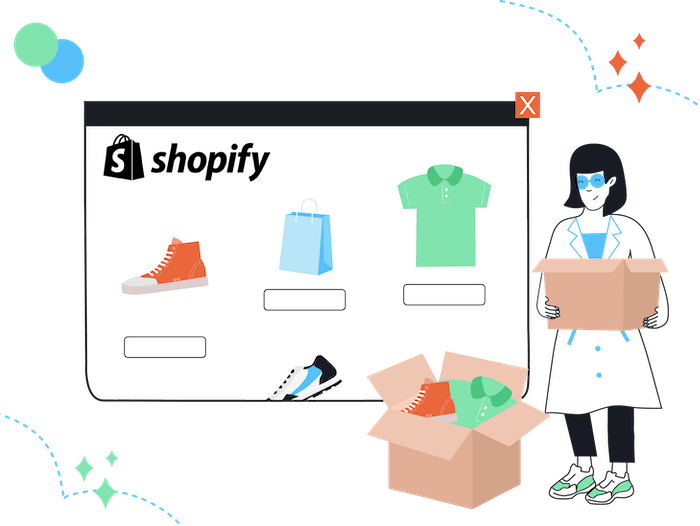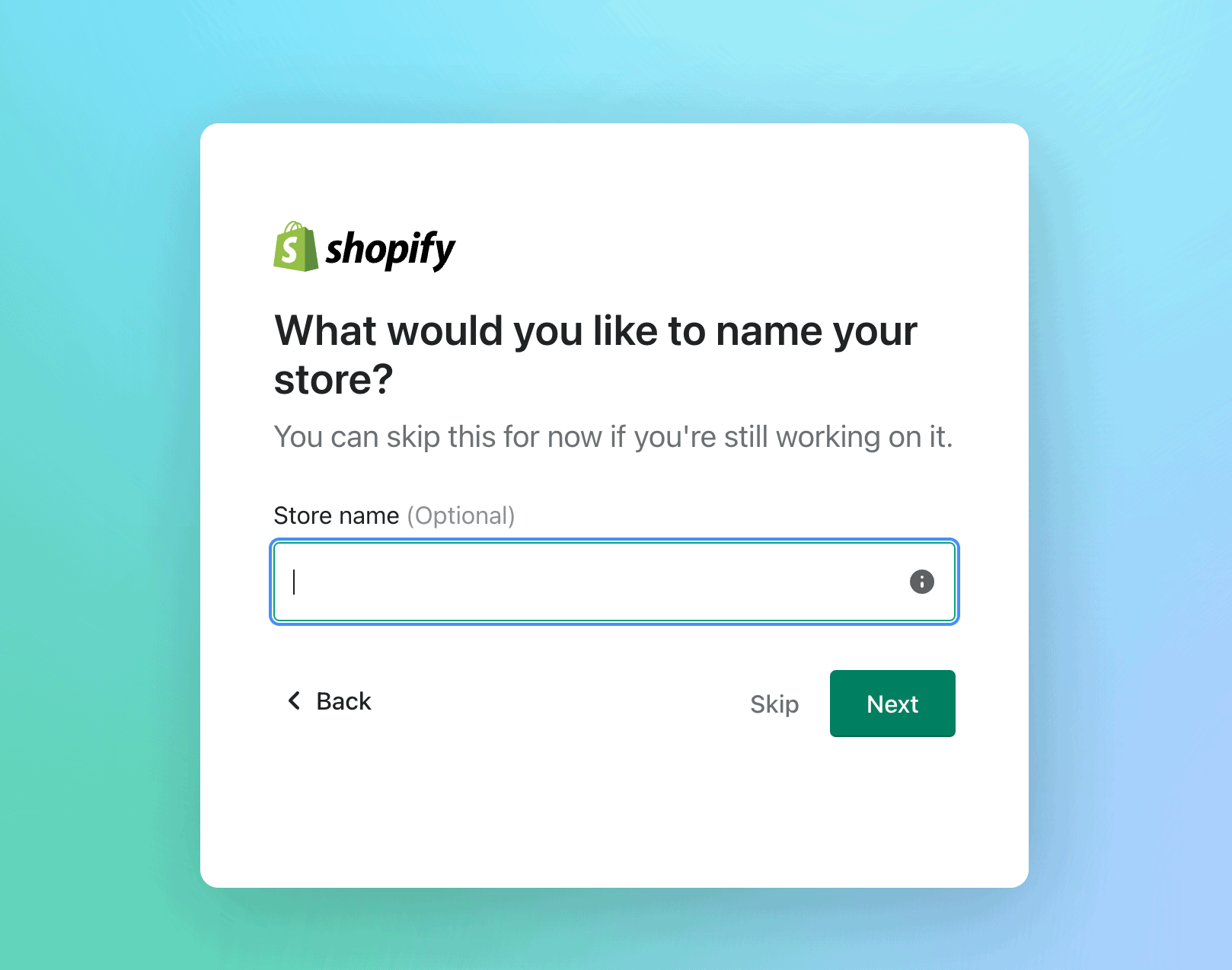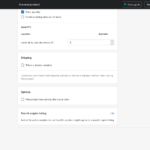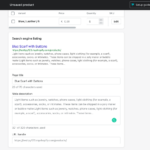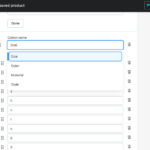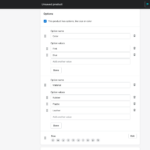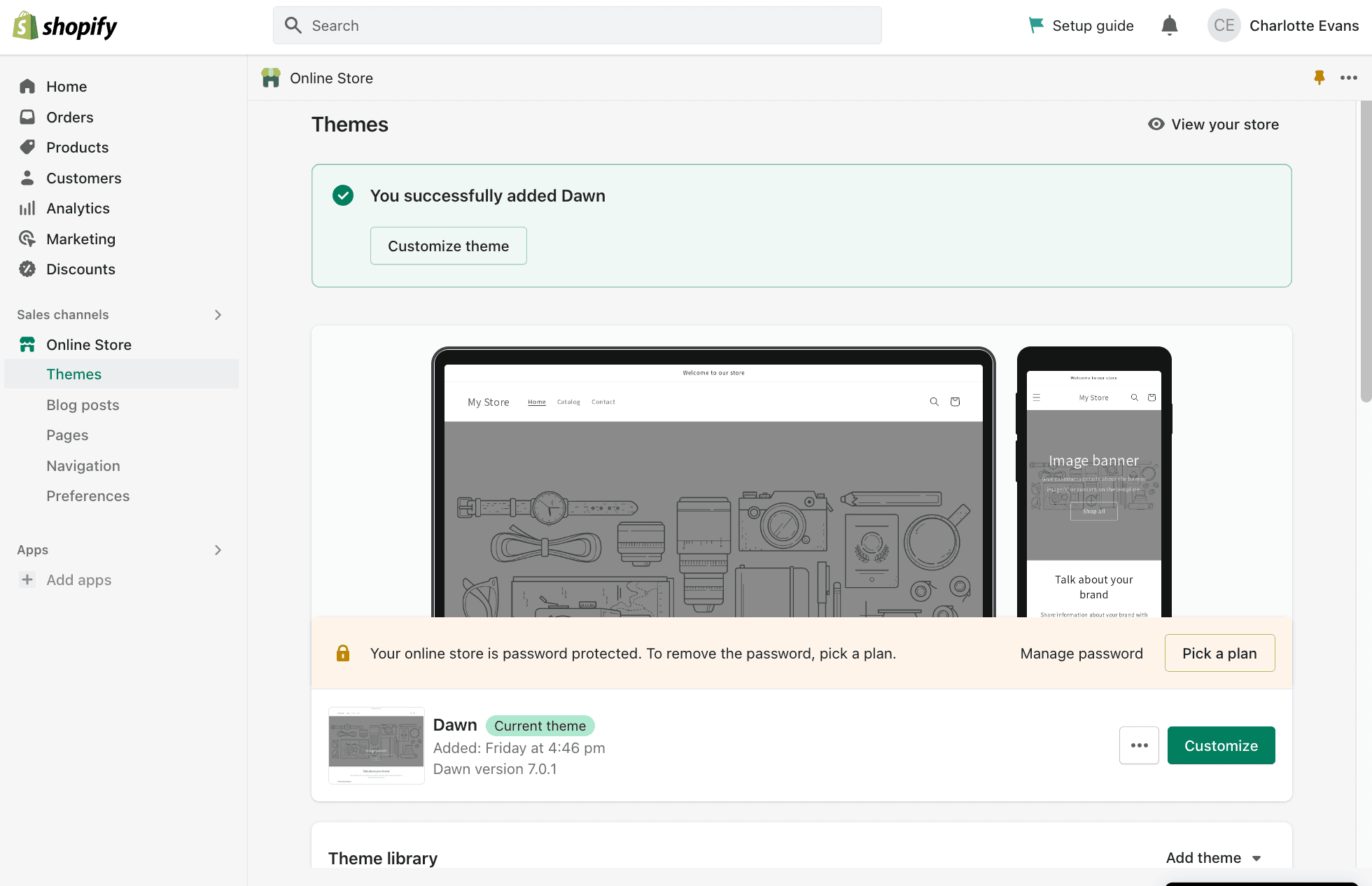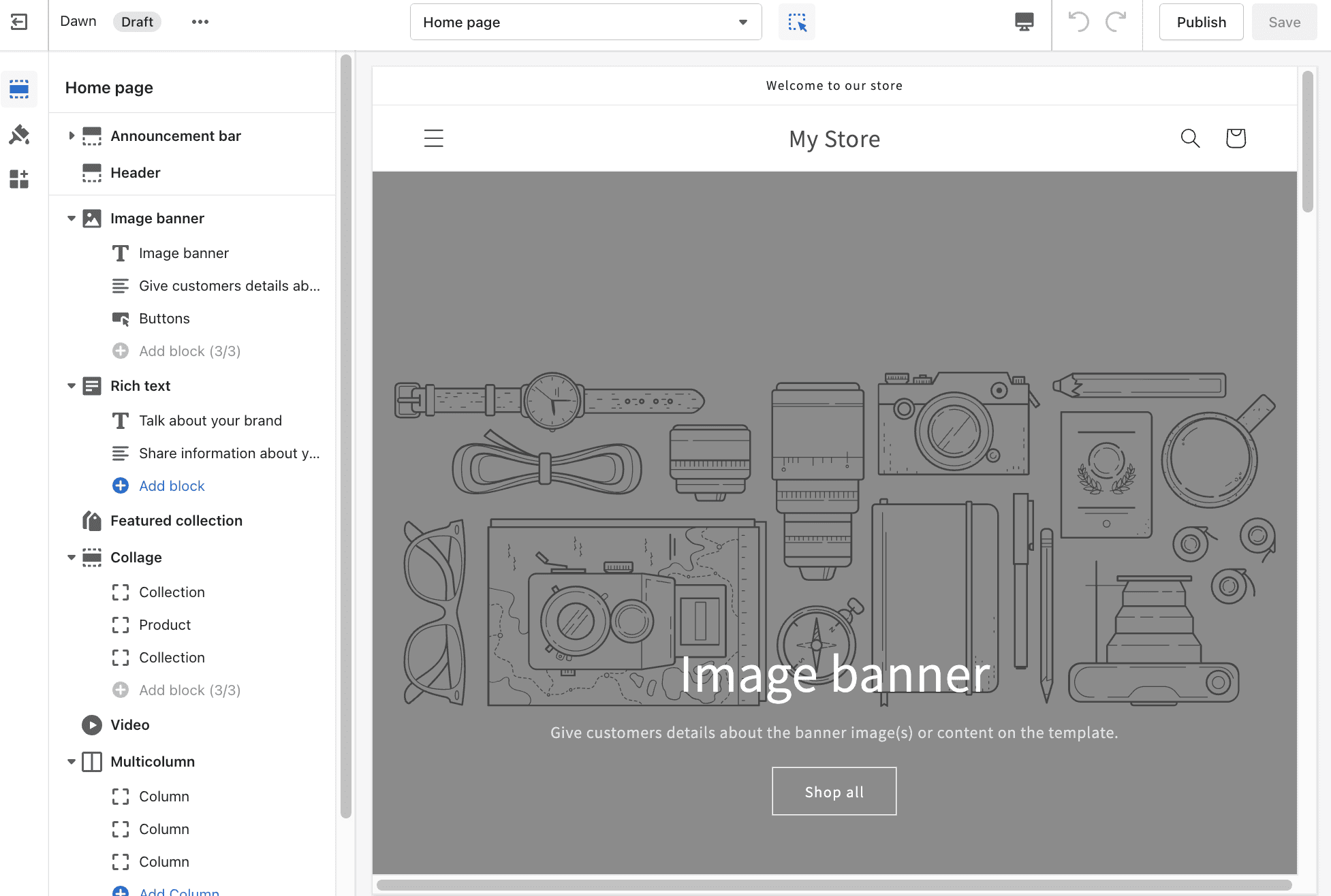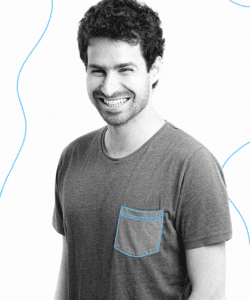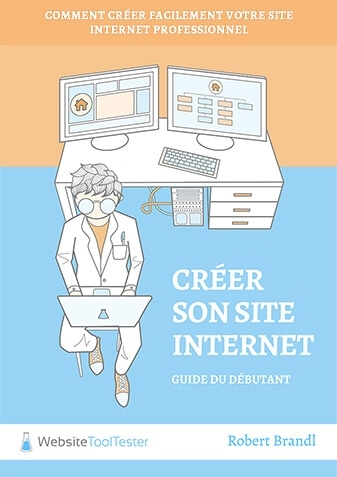Tooltester fonctionne grâce au soutien de nos lecteurs. Nous pouvons recevoir une commission d’affiliation lorsque vous effectuez un achat en cliquant sur nos liens. Cela n’a bien entendu aucun impact sur le coût de votre abonnement.
Si vous vendez vos articles sur Etsy ou une autre place de marché, ou si vous avez une idée d’entreprise que vous souhaitez lancer, vous êtes peut-être prêt(e) à passer à la vitesse supérieure en matière de vente en ligne grâce à Shopify.
Si vous avez parlé à des propriétaires de boutiques Shopify, il est plus que probable qu’on vous ait dit à quel point il est long et difficile de créer une boutique Shopify. Mais ne vous inquiétez pas, nous sommes là pour vous aider à rendre ce processus aussi simple que possible.
Cet article vous fournira un guide étape par étape de la création d’une boutique Shopify en ligne pour vous aider à tirer le meilleur parti de votre activité de commerce électronique.
Les fonctionnalités et caractéristiques de votre boutique
Vous aurez besoin des éléments suivants :
- Un nom de magasin/entreprise (le nom pourra être changé plus tard)
- Des produits à vendre en ligne : Il peut s’agir de produits physiques que vous allez expédier ou de produits ou services numériques.
- Une passerelle de paiement : Shopify prend en charge une variété de passerelles de paiement, y compris des options populaires telles que PayPal, Stripe, Square, et même ses propres paiements Shopify. Vous devrez choisir une passerelle de paiement pour collecter vos gains et la configurer dans votre compte Shopify (nous passons en revue ces étapes un peu plus loin). Des options de paiement manuelles, telles que le paiement à la livraison ou les virements bancaires, sont également disponibles.
- Un nom de domaine : Votre nom de domaine est l’adresse web que les clients utiliseront pour accéder à votre boutique en ligne. Vous pouvez acheter un nom de domaine par l’intermédiaire de Shopify, d’un autre fournisseur, ou utiliser un nom de domaine que vous possédez déjà. (Ne vous inquiétez pas si vous ne l’avez pas encore, vous pourrez l’acheter plus tard). Un sous-domaine gratuit est également fourni par Shopify – il ressemble à ceci : yourstore.myshopify.com
Avant de commencer à créer votre boutique, nous vous recommandons de consacrer un peu de temps à vous poser quelques questions générales sur votre boutique de commerce électronique, afin d’activer toutes les fonctionnalités Shopify dont vous avez besoin.
Voici quelques questions que vous pouvez vous poser :
- Souhaitez-vous vendre vos produits via des canaux de médias sociaux, tels que Facebook, Instagram, etc. Il est important d’en tenir compte car vous pourriez vouloir intégrer votre boutique Shopify à ces canaux.
- Vos produits seront-ils vendus en personne et en ligne ? Si c’est le cas, vous pouvez envisager d’opter pour le système de point de vente intégré de Shopify (Shopify POS).
- Quel forfait Shopify répondra le mieux aux besoins de votre entreprise ? Notre guide complet sur les tarifs Shopify est disponible ici. N’oubliez pas que vous pouvez commencer par une période d’essai gratuite, bien qu’elle soit limitée à 3 jours – ce qui n’est pas très long ! (Il existe d’autres alternatives Shopify dont les périodes d’essai sont beaucoup plus généreuses, au cas où vous voudriez faire le tour du marché).
Étape 1 – Création de votre compte Shopify
La première étape de la création de votre boutique Shopify est assez évidente. Il vous suffit de vous rendre sur le site Web de Shopify et de cliquer sur « Get Started ». À partir de là, vous pouvez choisir de créer un compte Shopify en utilisant l’une des méthodes d’inscription suivantes :
- Courriel (vous devrez également fournir votre nom complet et le mot de passe souhaité).
- Apple
Vous accédez ensuite à la page de destination de la boutique Shopify, où vous pouvez créer votre première boutique en ligne. Une fois que vous aurez cliqué sur le bouton « Create store » (Créer une boutique), il vous sera demandé de fournir le nom de votre boutique Shopify.
Shopify propose un outil utile pour créer le nom d’une boutique e-commerce, le générateur de noms d’entreprise Shopify. Vous pouvez ajouter un ou deux mots clés que vous aimeriez voir figurer dans le nom de votre boutique de commerce électronique et l’outil vous fera des recommandations. Il vous suffit ensuite de faire défiler les options et de sélectionner le nom de la boutique qui correspond le mieux à votre activité de commerce électronique.
Veillez à choisir un nom accrocheur qui corresponde à votre activité. Ce nom fera partie de votre identité en ligne, alors réfléchissez bien à cette partie.
Étape 2 : Fournir des informations sur votre entreprise
Une fois que vous avez soumis vos informations personnelles, Shopify vous demandera plus d’informations sur votre entreprise. Il vous suffit de remplir les informations demandées :
- le chiffre d’affaires de votre entreprise (ne vous inquiétez pas si vous n’en faites pas encore car vous pouvez le préciser)
- vos objectifs d’utilisation de Shopify
- le secteur d’activité dans lequel vous opérez
- vos coordonnées de facturation et votre adresse
Une fois que vous aurez rempli tous ces détails, vous serez redirigé vers votre propre page d’administration Shopify. Vous pourrez commencer à personnaliser votre page et à ajouter des produits – et nous vous montrerons exactement comment faire.
Étape 3 : Ajoutez vos produits physiques
La page d’administration de Shopify contient tout ce dont vous avez besoin pour mettre en place et faire fonctionner votre boutique en ligne. Vous pouvez maintenant ajouter vos articles. Outre les articles physiques, vous pouvez également ajouter des services, des fichiers et tout article pouvant être téléchargé.
Allez sur la page des produits, et cliquez sur « Ajouter un produit ».
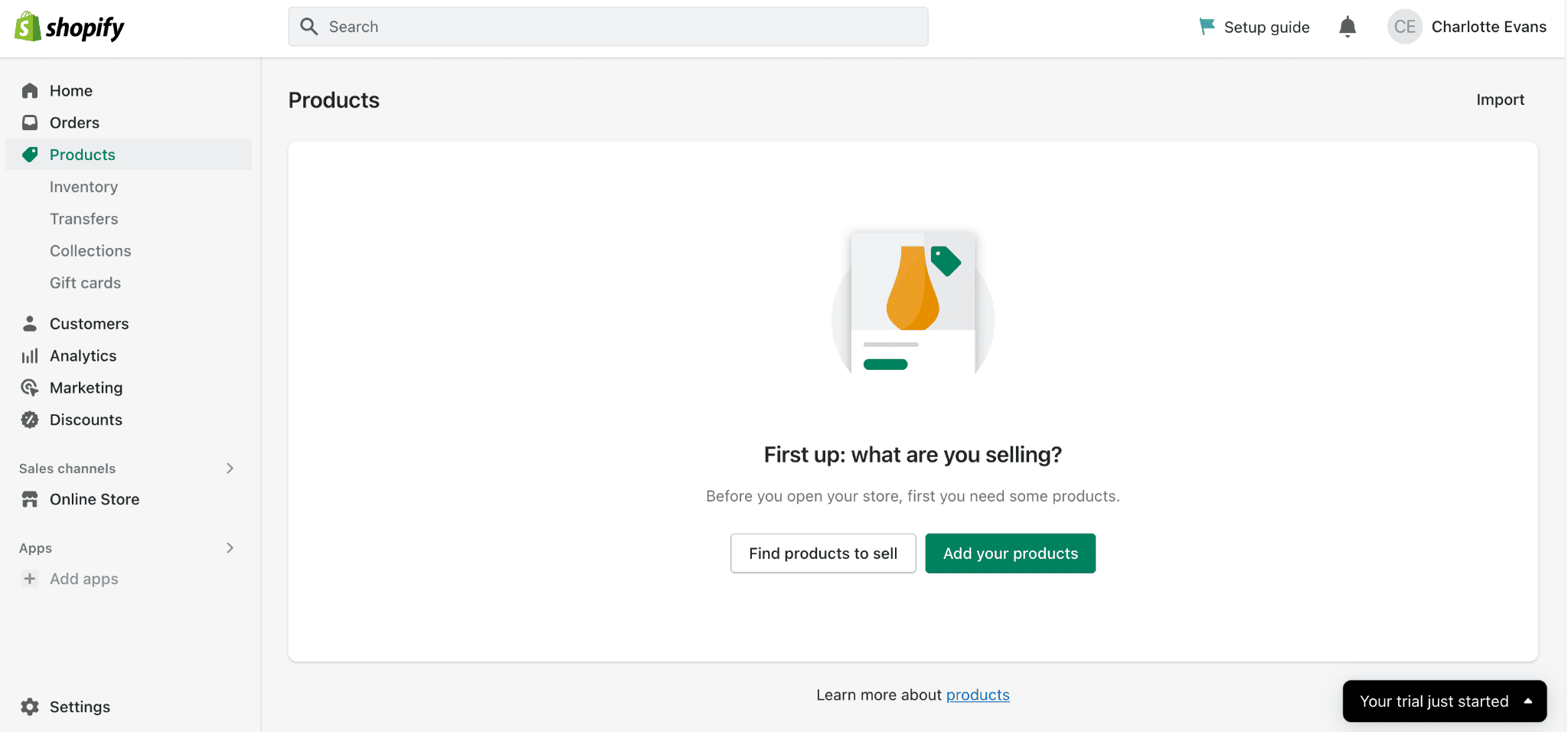
Ensuite, il vous sera demandé de remplir les informations suivantes :
- Titre du produit
- Descriptions de produits : Ici, vous pouvez ajouter du texte, puis modifier les titres, la couleur, le style de police et la taille. Dans cette section, vous avez la possibilité de lier votre texte à une autre page ou à un autre site Web, d’ajouter des images, et même d’ajouter des vidéos et des tableaux.
- Organisation des produits : Dans cette section, il vous sera demandé de classer vos produits par catégorie. Vous pouvez choisir parmi un grand nombre de catégories différentes, telles que Meubles, Matériel, Santé, Beauté, etc.
- Définissez le type de produit : Par exemple, chaise, chemise, etc,
- Ajoutez les informations sur le vendeur : C’est ici que vous pouvez définir le fabricant, le grossiste ou un autre vendeur pour le produit.
- Collection : Vous pouvez ajouter ici différentes collections pour regrouper vos produits. Cela permet de garder votre boutique en ligne organisée.
- Images du produit : Vous pouvez télécharger vos propres photos de produits, ou vous pouvez télécharger vos images de produits à partir d’une URL spécifique.
- Inventaire : Cette section comprend les unités de gestion des stocks (SKU) et les codes-barres (ISBN, UPC, GTIN, etc.). Ici, vous pouvez suivre le stock restant, vous pouvez également choisir de continuer à vendre le stock lorsque vous n’avez plus d’articles.
- Expédition : Ici, il vous sera demandé de déterminer le poids du produit pour les produits physiques. Shopify fournit des directives utiles pour estimer le poids du produit et les frais d’expédition.
- Informations douanières : Ces informations sont nécessaires pour calculer les droits de douane lors de l’expédition de produits à l’international. Elles seront indiquées sur les formulaires de douane. Il vous sera demandé de sélectionner le pays/la région d’origine, qui est souvent le lieu de fabrication du produit, et le code HS (Harmonized System).
- Options : C’est ici que vous pouvez ajouter différentes options pour vos produits ; vous pouvez choisir la taille, la couleur, le matériau et le style. Vous pouvez ajouter jusqu’à 3 options différentes et dans ces options, vous pouvez ajouter une variété de valeurs d’option.
- Référencement dans les moteurs de recherche : Vous avez la possibilité d’ajouter une optimisation pour les moteurs de recherche à votre liste de produits. Cela implique l’ajout d’un titre de page, avec les mots-clés, une méta-description et une poignée d’URL. Vous pouvez également voir comment cela s’affichera sur les moteurs de recherche.
Si vous souhaitez commencer à vendre des produits ou des fichiers numériques, nous aborderons ce processus un peu plus loin dans l’article.
Une fois que vous avez ajouté toutes ces informations, cliquez simplement sur « Enregistrer » et vos produits seront (presque !) prêts à être vendus en ligne.
Étape 4 : Configurer les paiements
Shopify dispose d’une variété de passerelles de paiement que vous pouvez utiliser pour accepter les paiements en ligne. Allez dans Paramètres > Paiement et compte pour configurer votre fournisseur de paiement.
Shopify Payments
Nous vous recommandons d’utiliser Shopify Payments, la passerelle de paiement propre à Shopify (optimisée par Stripe). Elle est facile à configurer et offre à vos clients une variété d’options de paiement supplémentaires, telles que les suivantes :
- Cartes de crédit
- Google Pay
- Shopify Pay, et plus encore.
Le plus grand avantage, cependant, est qu’avec Shopify Payments, vous ne payez pas de frais de vente. (Sans Shopify Payments, les frais de transaction de Shopify varient entre 2,4 % + 30c par transaction, et 2,9 % + 30c).
Pour vous inscrire à Shopify Payments, vous devrez ajouter les informations suivantes :
- vos données personnelles
- informations sur votre entreprise et vos produits
- votre numéro de compte bancaire
Avant de configurer les paiements Shopify, vous devez simplement vous assurer que votre entreprise de commerce électronique opère dans l’un des pays pris en charge.
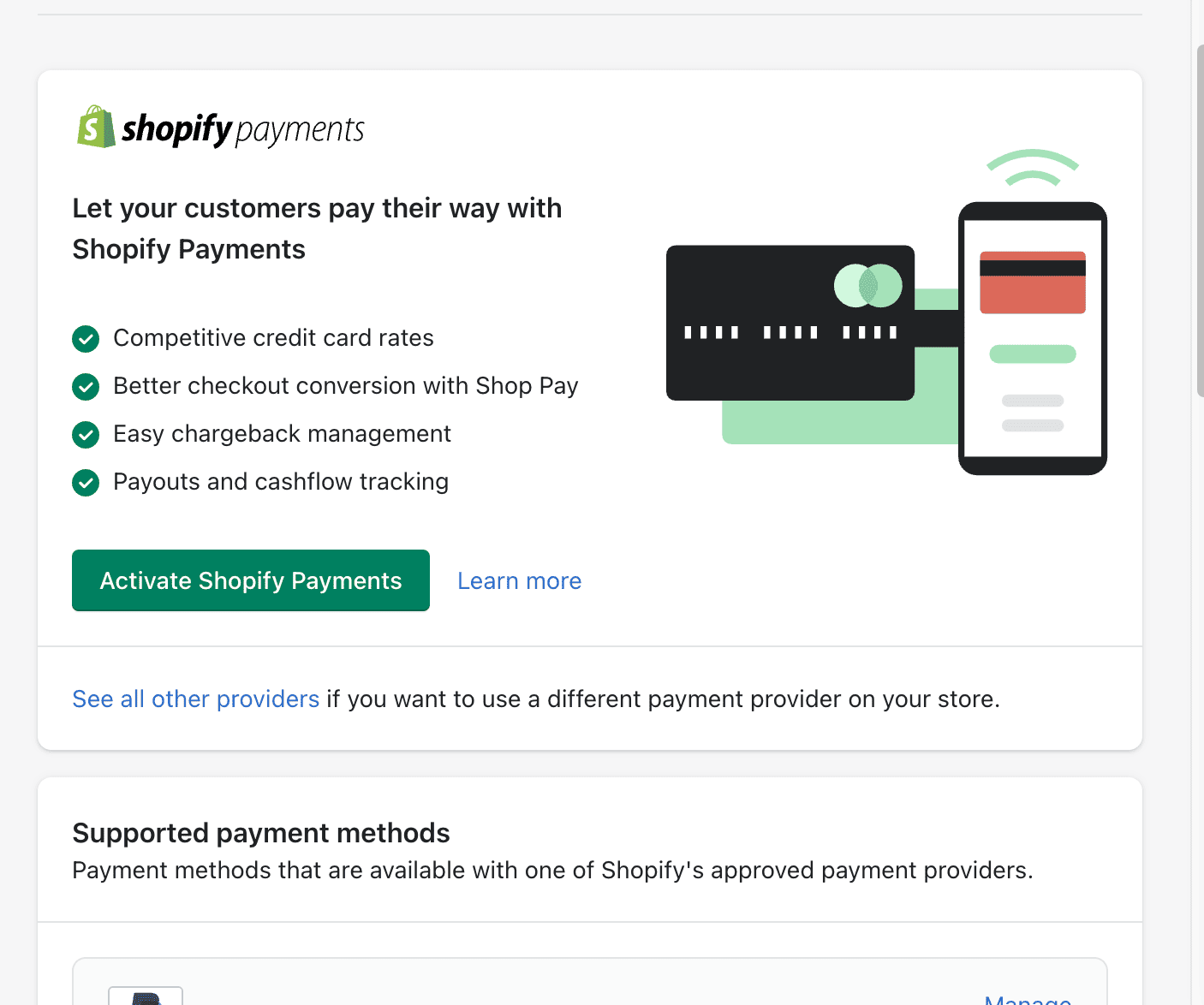
Sinon, vous pouvez également choisir parmi plus de 100 fournisseurs de paiement tiers ici ou offrir à vos clients des options de paiement supplémentaires, comme PayPal.
Shop Pay
Une autre option de paiement que vous pouvez envisager est Shop Pay. Il s’agit de la solution de paiement la plus rapide et la plus rentable de la planète. Elle permet aux clients d’enregistrer leurs adresses électroniques, leurs cartes de crédit, leurs informations de facturation et d’expédition pour accélérer le processus de paiement (les détails du paiement peuvent ensuite être remplis automatiquement chaque fois qu’ils font des achats dans un magasin qui utilise Shop Pay).
Avec Shop Pay, les clients auront également la possibilité de payer l’intégralité de leur commande à la caisse ou de payer en plusieurs fois pour toute commande dont le montant minimum est de 50 USD et le montant maximum de 17 500 USD.
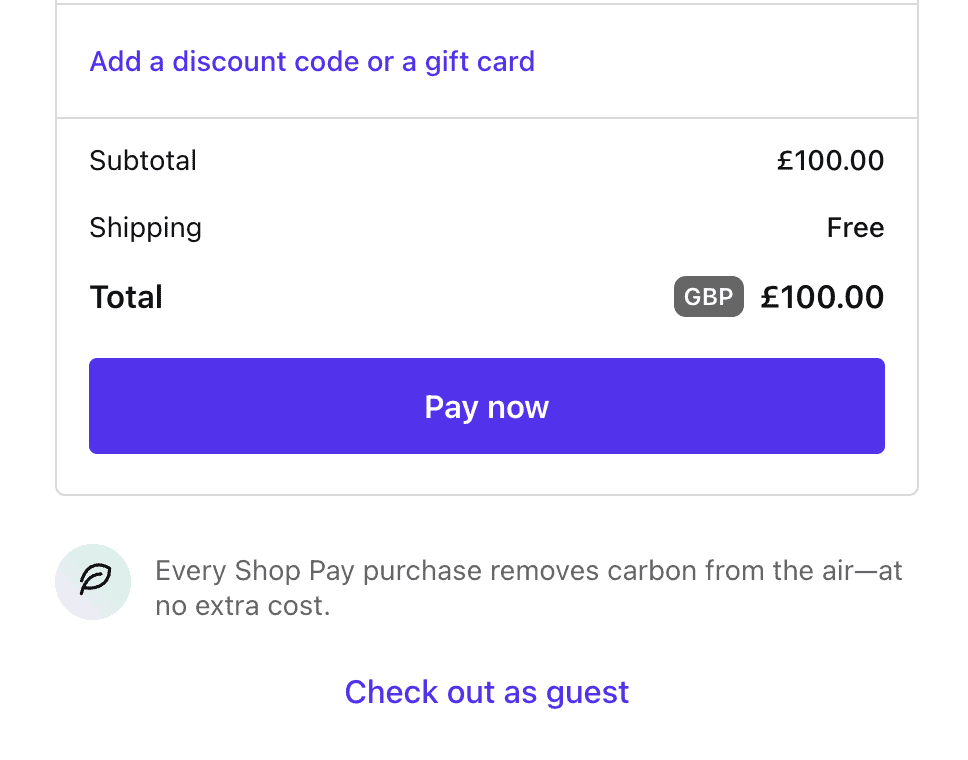
Paypal
Une autre option de paiement simple est PayPal. Si vous n’êtes pas déjà un utilisateur de Paypal, il est très facile de créer un compte.
Configuration de votre caisse Shopify
Shopify vous permet de modifier facilement les paramètres de votre caisse. Dans l’onglet Paramètres de caisse, vous avez la possibilité de personnaliser le style de votre caisse. Vous pouvez télécharger un logo, modifier la police et les couleurs du thème, et bien plus encore.
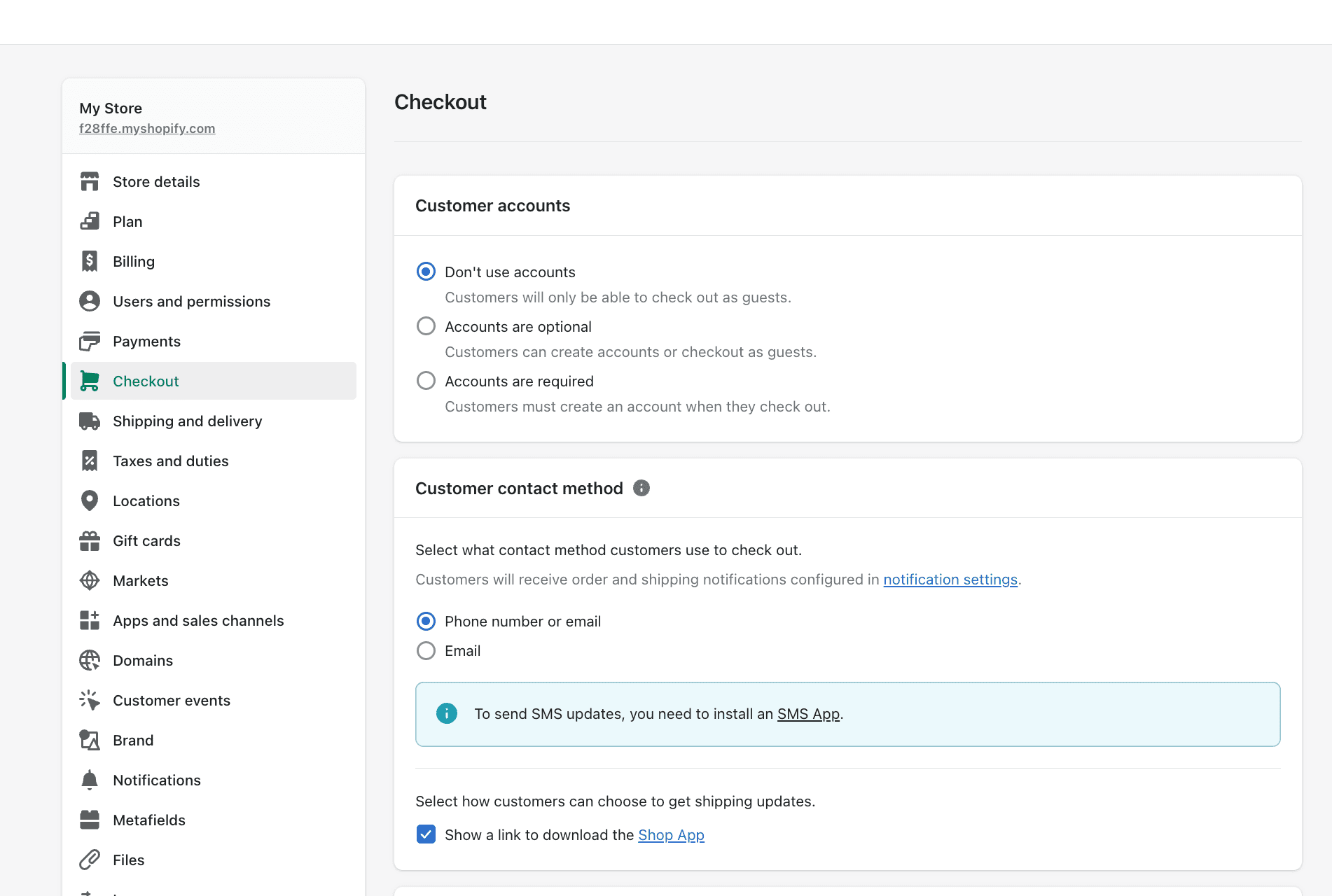
Vous pouvez également choisir de rendre obligatoire la création d’un compte pour les nouveaux clients de votre boutique en ligne au cours de leur processus de paiement. Les trois options de compte client disponibles sont les suivantes :
- Les comptes sont désactivés – Les clients peuvent passer à la caisse en tant qu’invités.
- Comptes obligatoires – Les clients ne peuvent passer à la caisse que s’ils ont créé un compte.
- Les comptes sont facultatifs – Les clients peuvent passer à la caisse avec l’une ou l’autre des options ci-dessus.
Étape 5 : Configurer les taxes sur les produits
Une étape très importante consiste à saisir vos informations fiscales afin de vous assurer que vous percevez la taxe de vente correcte auprès de vos clients. Il peut être judicieux de faire appel à un fiscaliste pour cette partie afin de vous assurer que vous facturez le montant correct de la taxe pour chaque produit.
Allez d’abord dans Paramètres, Taxes, puis configurez vos régions. Vous aurez la possibilité de remplacer tous les paramètres et d’apporter des modifications à des produits spécifiques. Il vous sera également demandé d’ajouter vos informations et votre numéro de taxe.
N’oubliez pas : Shopify ne verse ni ne déclare vos taxes de vente à votre place.
Aux États-Unis, la taxe de vente que vous devez facturer pour vos produits dépend de plusieurs facteurs :
- L’endroit d’où votre produit est expédié
- le lieu où votre produit est expédié
- l’endroit où vous êtes enregistré pour percevoir la taxe.
- le caractère taxable de l’article
- Les exemptions de l’acheteur
Pour faciliter les choses, Shopify vous permet de configurer des taxes basées sur l’enregistrement et des taxes basées sur l’emplacement, bien que pour l’instant cela ne soit disponible que dans quelques pays. Le logiciel Avalara AvaTax pour le calcul automatisé des taxes est également disponible pour les utilisateurs de Shopify Plus.
Il convient également de noter que les clients de l’UE doivent payer la TVA sur les produits numériques au taux spécifié par leur pays. Ce taux est appliqué en fonction du pays où réside le client, et non du pays où se trouve le vendeur.
Une fois que vous vous êtes assuré que vos informations fiscales sont correctement appliquées, cliquez sur « Enregistrer » et vous serez prêt à commencer à vendre vos produits en ligne.
Étape 6 : Vendre un service ou un produit numérique sur Shopify
S’il s’agit d’un service ou d’un produit numérique que vous souhaitez vendre, vous pouvez également le faire via Shopify. Le processus est à peu près le même. La seule différence est que vous décochez la case « Ceci est un produit physique » et que, par conséquent, les informations et les tarifs d’expédition seront supprimés de la liste.
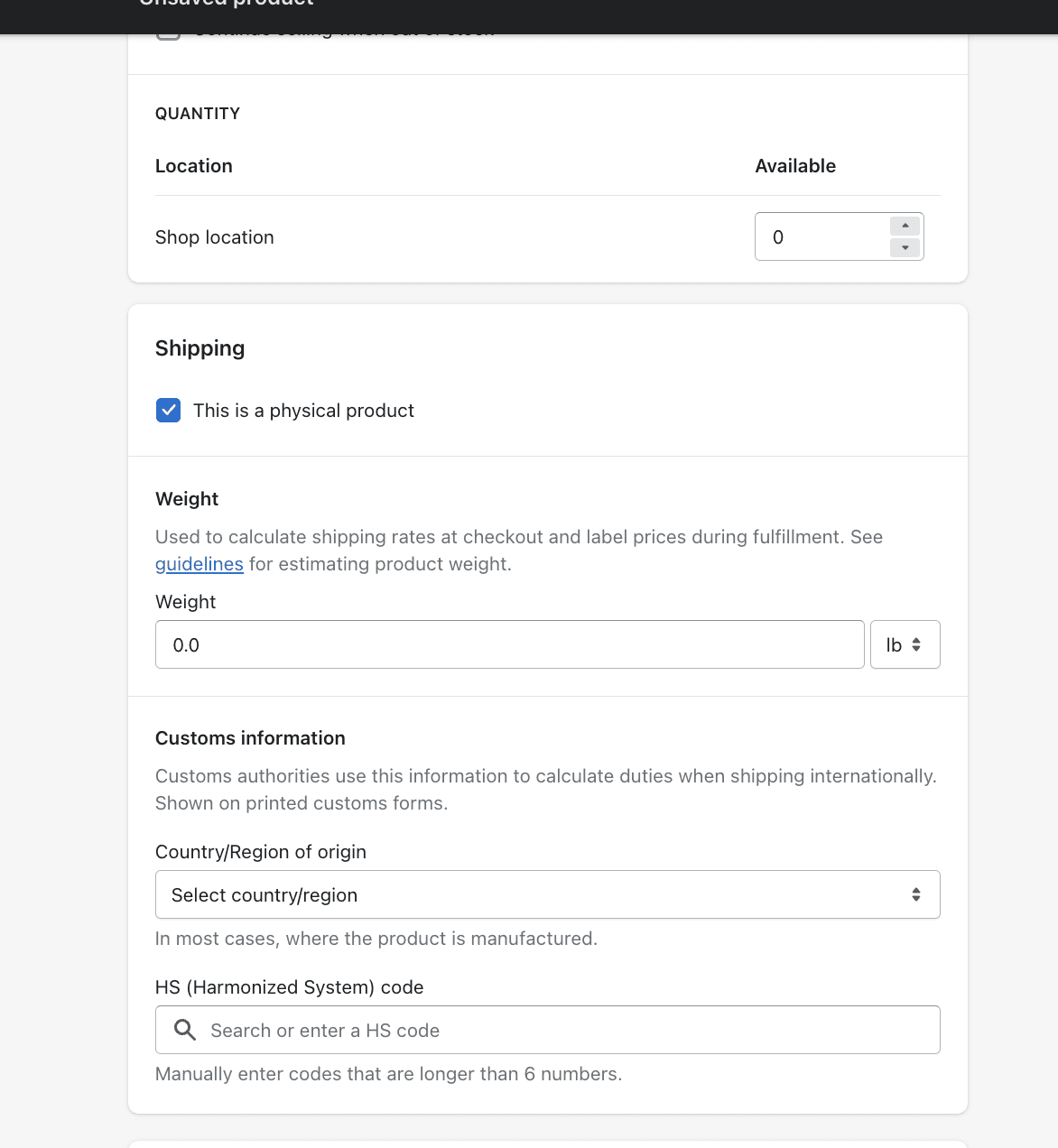
Il y a deux façons principales de vendre des produits numériques sur Shopify :
- Téléchargements numériques ponctuels : Il s’agit d’un fichier téléchargeable vers lequel le client sera dirigé après avoir réglé sa commande.
- Abonnements : Vous pouvez vendre des abonnements mensuels via l’application Shopify pour des produits numériques récurrents (par exemple, un magazine mensuel). Avec cette option, vos clients peuvent choisir de s’inscrire à un abonnement mensuel ou de payer d’avance pour l’année entière.
Application de téléchargement numérique Shopify
Si vous souhaitez commencer à vendre des téléchargements et des produits numériques en ligne, l’application de Shopify Digital Downloads peut vous être très utile. Dans cette application, vous pouvez télécharger des fichiers numériques sur votre boutique en ligne. Le processus est extrêmement simple, il vous suffit d’aller dans Produits > Tous les produits, puis d’ajouter le téléchargement numérique ou le produit que vous souhaitez commencer à vendre en ligne.
Étape 7 : Personnalisez le design de votre boutique avec les thèmes Shopify
L’un des avantages de Shopify est que vous pouvez créer une belle boutique en ligne sans avoir besoin d’un développeur et sans aucune connaissance du codage. Si votre budget est un peu serré, Shopify propose une petite sélection de thèmes gratuits facilement personnalisables. Si cela ne vous dérange pas de payer pour un thème Shopify, de nombreux autres modèles sont proposés.
Rendez-vous dans la boutique de thèmes Shopify, et vous trouverez une bonne sélection de thèmes classés comme suit :
- Grands catalogues
- Petits catalogues
- Thèmes gratuits
- Vendre en personne
- Vente à l’international
- Style minimaliste
- Tendance de la semaine
- Nouvelles versions de thèmes
Pour modifier le thème, procédez comme suit :
Étape 1 : Allez dans la section Thèmes
Sur la page d’administration de Shopify, regardez le menu sur le côté gauche de la page d’administration et cliquez sur le bouton Boutique en ligne, vous serez alors dirigé vers la page Thèmes Shopify.
Étape 2 : Parcourir les thèmes Shopify
Sur la page principale des thèmes Shopify, faites défiler vers le bas de la page jusqu’à ce que vous voyiez les thèmes gratuits et la page de la boutique de thèmes Shopify.
Si vous recherchez un thème gratuit, vous pouvez cliquer sur le bouton Thèmes gratuits en bas de la page. Sinon, vous pouvez visiter la boutique de thèmes Shopify pour des thèmes Shopify professionnels et payants.
Étape 3 : Choisissez le thème qui vous plaît
Une fois que vous avez sélectionné le thème Shopify qui vous plaît, vous pouvez lire ses caractéristiques et voir ce qui est inclus dans ce thème. Vous pouvez cliquer sur « Ajouter » pour l’ajouter à la bibliothèque de thèmes de votre boutique en ligne.
Étape 4 : Publier le thème
Enfin, une fois le thème ajouté à votre administration Shopify, vous pouvez cliquer sur « Personnaliser » pour modifier le thème en fonction de l’identité de votre marque. L’éditeur de thème Shopify comprend tout ce dont vous avez besoin pour vous assurer que vous avez choisi le bon thème pour votre marque, y compris un aperçu du thème.
Étape 8 : Configuration de vos collections de produits
Pour que votre boutique en ligne reste agréable à regarder pour vos clients, vous pouvez décider de créer des collections de produits. Cela contribuera à rendre votre boutique plus conviviale pour vos clients. Vous pouvez décider de les organiser dans l’une des catégories suivantes :
- Articles en réduction/en solde
- Produits saisonniers
- Catégories telles que les chaussures, les manteaux, etc.
Suivez les étapes suivantes pour organiser vos produits en collections :
- Allez sur la page des collections et cliquez sur « créer une collection ».
- À partir de là, il vous sera demandé de saisir un titre et une description pour la collection.
- Ensuite, vous pouvez regarder sous l’onglet Canaux de vente, ici vous pouvez sélectionner si vous voulez rendre vos collections disponibles sur d’autres canaux de vente tels que Shopify POS, Facebook Messenger, Amazon, et plus encore.
- Ensuite, vous pouvez choisir si vos produits seront ajoutés à la collection manuellement ou automatiquement. N’oubliez pas que vous ne pourrez pas revenir en arrière et modifier ce choix ultérieurement.
- Si vous optez pour des collections automatisées, vous devrez définir les critères dans l’onglet « Conditions ». Les critères peuvent être l’un des suivants :
- Titre du produit
- Type de produit
- Étiquette
- Prix du produit
- Stock d’inventaire
Si vous optez pour la collection manuelle, vous pouvez également sélectionner les produits que vous souhaitez ajouter et cliquer sur Enregistrer. Il est également important de noter que vous pouvez également ajouter le même produit à plusieurs collections, vous n’êtes pas limité à une seule.
Étape 9 : Ajout d’informations supplémentaires à votre boutique Shopify
Pour tenir vos acheteurs en ligne informés, vous pouvez ajouter des informations sur votre entreprise à votre boutique Shopify en ajoutant une page À propos de nous ou une page similaire. Cela vaut particulièrement la peine de le faire pour les informations qui ne sont pas susceptibles de changer, comme les heures d’ouverture et les coordonnées des clients.
Suivez ces étapes pour ajouter une page à votre boutique Shopify :
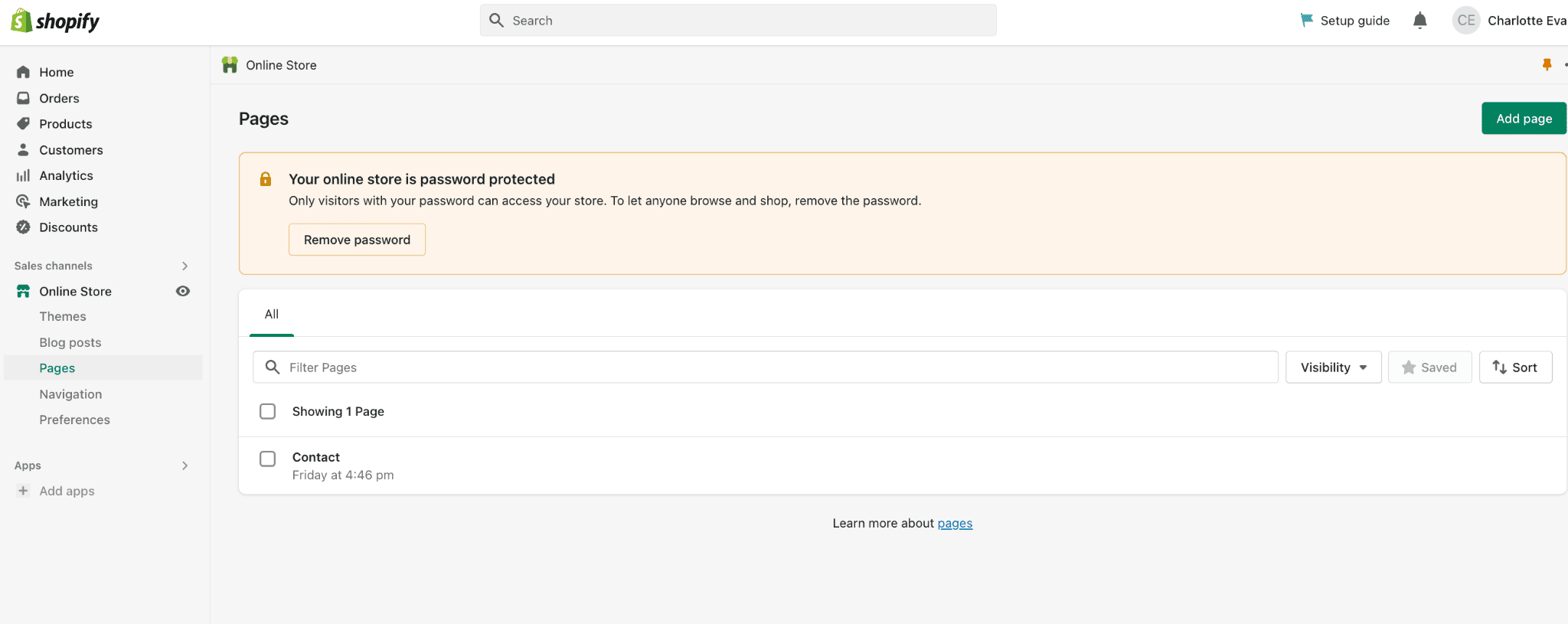
- Allez sur la page d’administration de Shopify, puis sélectionnez « Boutique en ligne » et ensuite « Pages ».
- Cliquez ensuite sur « Ajouter une page », et vous verrez apparaître un nouvel éditeur de pages Web.
- Dans l’éditeur, vous pourrez ajouter le titre de votre page et votre texte dans les cases de contenu existantes.
- Essayez d’être clair et descriptif lorsque vous choisissez le titre de votre page Web, car il s’affichera dans la barre de titre des navigateurs de vos clients, ainsi que dans les résultats des moteurs de recherche.
- Une fois que vous aurez cliqué sur Enregistrer, votre page Web sera publiée, mais vous devrez ensuite l’ajouter à votre menu. Pour masquer cette page, sélectionnez « Caché » dans le champ de visibilité. Vous pouvez également programmer la publication de votre page à une date différente.
Étape 10 : Créer votre menu principal
Votre menu principal Shopify apparaît sur chaque page de votre boutique Shopify et est généralement affiché dans l’en-tête ou sous forme de liste d’éléments dans la barre latérale. Il est plus que probable que les visiteurs de votre boutique en ligne utilisent ce menu principal pour trouver des informations sur votre boutique et parcourir les autres pages de votre site. Pour configurer votre menu principal :
- Ouvrez votre section de navigation dans la section d’administration.
- Sélectionnez ensuite la carte « Menu principal ».
- Puis dressez la liste de toutes vos collections.
Comment créer une boutique Shopify : Conclusion
Hourra ! Si vous avez suivi nos étapes, vous devriez avoir créé votre propre boutique Shopify. Comme nous l’avons mentionné, ces étapes vous aideront à conquérir la configuration initiale de votre boutique. La prochaine étape consistera à travailler sur votre boutique en ligne pour stimuler les ventes et améliorer l’expérience globale de vos clients.
Pour aider votre boutique à devenir une boutique de commerce électronique prospère, vous devrez vous concentrer sur le développement d’une stratégie marketing Shopify solide, qui peut être réalisée grâce aux outils marketing intégrés de Shopify, ainsi qu’aux intégrations d’applications tierces.
Commencez par consacrer un peu de temps chaque semaine à l’amélioration de votre boutique Shopify afin de trouver de nouvelles façons de stimuler vos ventes de produits et de continuer à apprendre comment développer votre activité de commerce électronique. Cela peut impliquer l’apprentissage de nouvelles compétences en marketing, comme l’optimisation des moteurs de recherche (SEO), les annonces et le marketing payants, le marketing de contenu, etc.
Enfin, pour vous assurer que votre travail contribue à attirer des visiteurs et à stimuler les ventes de votre boutique en ligne, suivez vos performances grâce à la section d’analyse, où vous pouvez accéder à la fois à une vue en direct des visiteurs de votre site et à des rapports complets.
Heureusement pour vous, il existe des tonnes de ressources et de guides gratuits dans le centre d’aide de Shopify pour vous aider dans votre démarche. Et bien sûr, si vous avez des questions, n’hésitez pas à nous les poser dans la section des commentaires ci-dessous !
> Créez votre boutique Shopify
LES COULISSES DE CETTE ARTICLE
Cet article a été rédigé et documenté selon une méthodologie précise.
NOTRE MÉTHODOLOGIE